
Wi-Fi 信号的强弱直接关系到 Windows 设备的上网速度和稳定性。了解如何查看信号强度,能帮助我们快速解决无线网络连接问题。
接下来,我们将介绍在 Windows 10 和 Windows 11 上,检查 Wi-Fi 信号强度的 4 种常用方法。
快速识别 Wi-Fi 信号格数
和手机类似,Windows 系统也可以通过 Wi-Fi 图标上的信号格数来估算信号的好坏。一格表示信号较弱,两格表示信号尚可。三格或四格表示信号非常好。
方法 1:通过任务栏
1直接查看任务栏 Wi-Fi 图标上的信号强度。
2或者点击任务栏中的网络图标:
- Windows 10:查看当前连接的 Wi-Fi 图标信号强度。
- Windows 11:在快速设置面板中点击「管理 WLAN 连接」,查看信号格数。
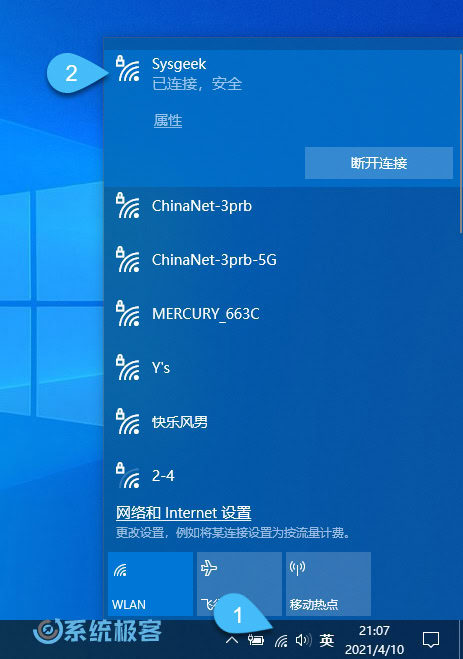
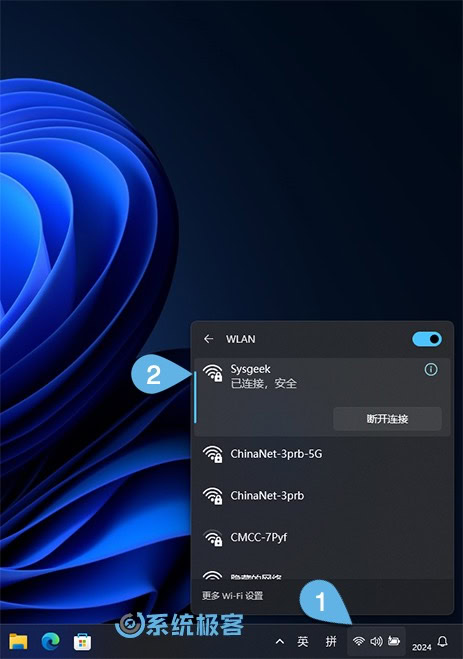
方法 2:通过「设置」应用
1使 Windows + I快捷键打开「设置」,选择「网络和 Internet」。
2查看「活动连接」无线图标上的信号强度。
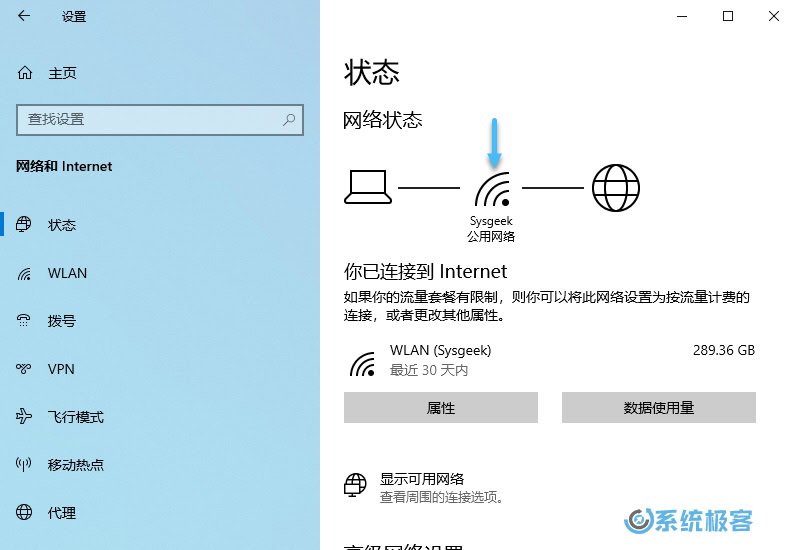
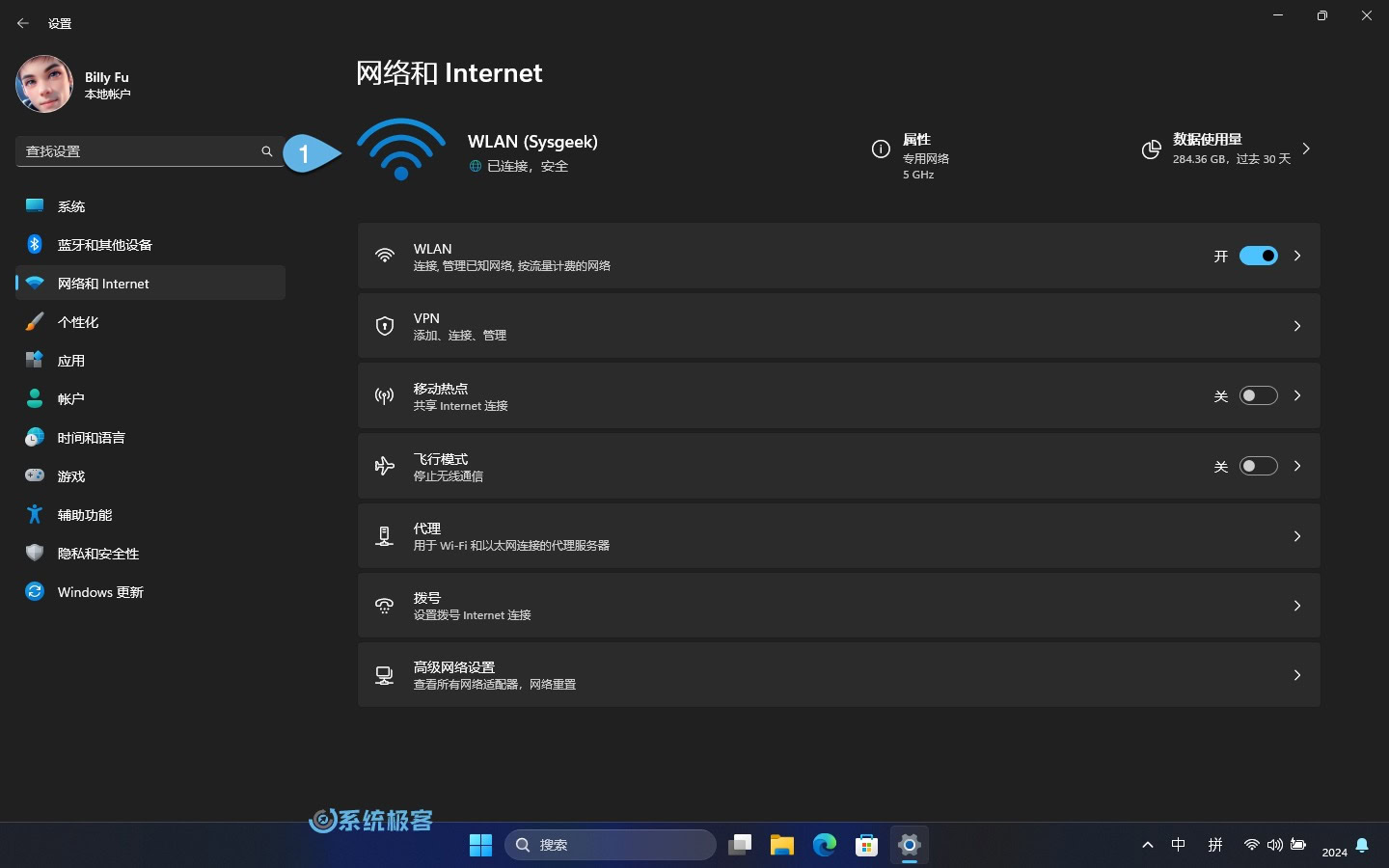
方法 3:通过控制面板
1使用Windows + R快捷键打开「运行」对话框,执行control打开控制面板。
2依次点击「网络和 Internet」>「网络和共享中心」。
3查看当前活动网络的连接图标,判断信号质量。
4(可选)点击连接名称,获取信号强度等详细信息。
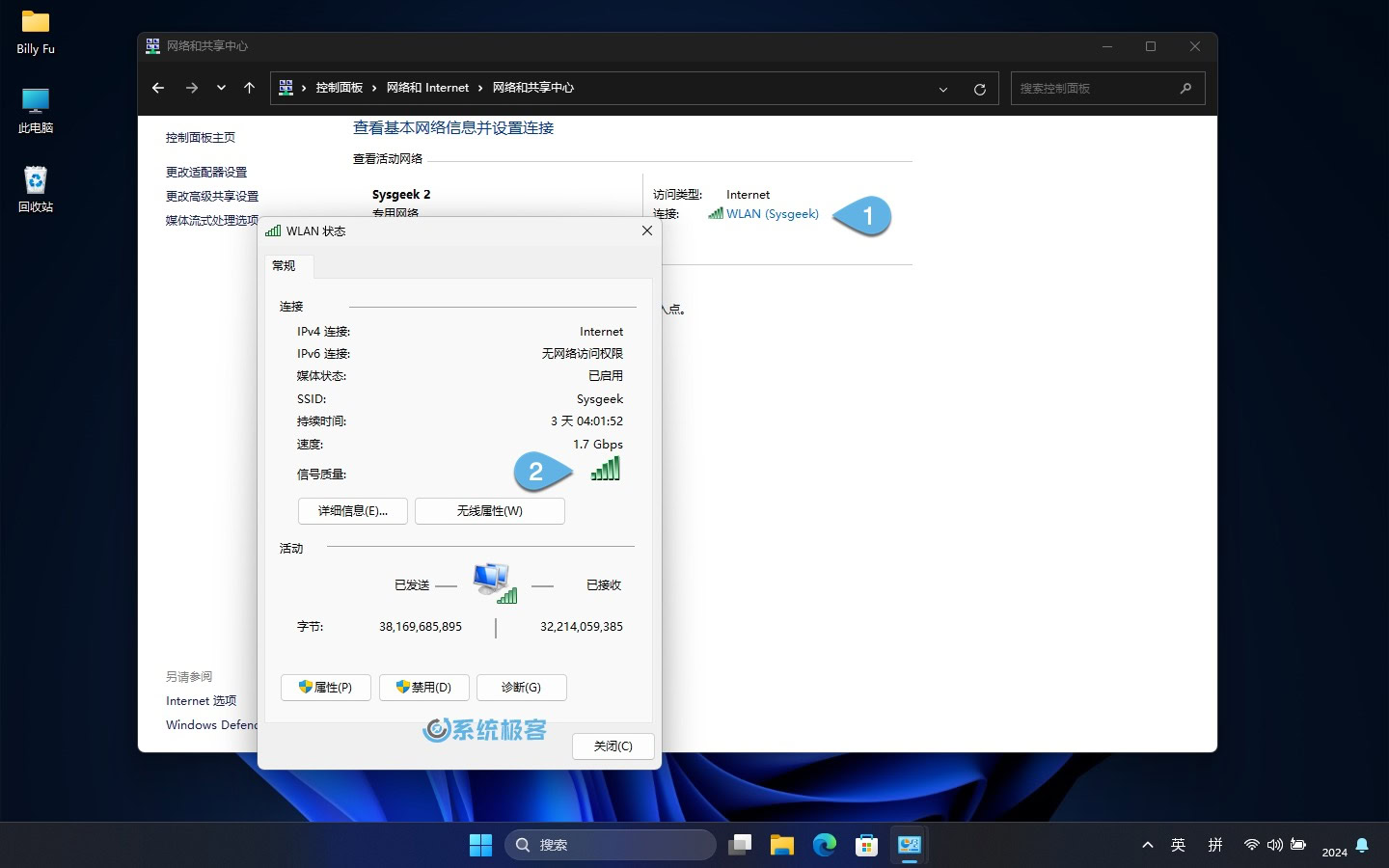
查看 Wi-Fi 信号强度百分比
方法 4:通过命令行
要获取更详细的信号强度信息,我们可以通过命令行工具来查看具体的信号百分比。
1使用Windows + R快捷键打开「运行」对话框,执行cmd打开「命令提示符」。
2执行以下命令查看 WLAN 连接信息:
netsh wlan show interfaces

3在「信号」一栏,找到信号强度的百分比。百分比越高,代表信号越好。
提升 Wi-Fi 信号的小贴士
Wi-Fi 信号可能受到多种因素的影响,包括物理障碍物、电器干扰等。频道拥挤也会降低网络体验。
以下是一些提升 Wi-Fi 信号的实用小贴士:
- 将路由器放在开阔地带,避免金属物体和墙壁的遮挡。
- 定期更新路由器固件。
- 将无线频道调整到较少使用的频段。
- 虑使用 Wi-Fi 放大器或 Mesh 组网。
希望本文能够帮助你轻松查看 Wi-Fi 信号强度,并改善你的 Wi-Fi 网络体验。













最新评论
无法更新,无法更新系统保留的分区
牛逼
引入了附件打开极慢的bug
不卸载它,老莫名其妙跳出来。